Excel工程量自动套价及计算软件(原创)
工程造价中如何使用EXCEL进行工程量计算

工程造价中如何使用EXCEL进行工程量计算作者:俞振华,张晓东来源:《经济研究导刊》2011年第32期摘要:工程量计算是从事造价工作中工作量最大的部分,使用EXCEL进行工程量计算与汇总可以大大提高工作效率与计算质量。
文中从如何设置表格到自动计算带有文字标注的工程量计算式,进而自动进行工程量汇总,全面说明整个工程量计算与汇总过程。
关键词:工程量;计算;汇总中图分类号:F275.3 文献标志码:A 文章编号:1673-291X(2011)32-0177-02一、目前常见的工作量计算方法MS Office办公软件中的电子表格EXCEL是强大的计算工具,而工程量计算是造价工作当中工作量最大的,也是造价员最费神的,如何提高算量的工作效率,成了每个造价人员的必修课。
目前较为常见的工作量计算方法有:(一)传统方式算量传统的算量工作,都是在纸质的计算稿上列出计算公式,利用计算器计算结果及汇总。
其弊端是利用计算器计算结果及汇总的工作,容易出错,而且在工程量计算过程中,不断复核与修改是无法避免的,如果一步修改后,其后续工作也要手工逐步、逐条修改,工作效率不高。
(二)专业算量软件算量(三维建模方式)现在很多造价管理软件公司推出了专门的算量软件,如广联达、鲁班、神机妙算等。
其特点是在算量软件中画好施工图或者导入工程CAD图纸,工程量的计算是软件自动计算的,增加了画图或者对图纸进行加工这个步骤(也是工作量最大的),少了列式计算的步骤,对于做标底是挺方便的。
其弊端是软件价格高,对于工程的细部处理不灵活,对账不方便等。
(三) EXCEL算量其整体的工作思路和传统方式算量一样,但是通过一些设置、处理,可以自动得到计算结果并能自动汇总,一步修改,关联修改,无需逐条修改,大大提高工作效率。
其优点是计算灵活,对账方便。
本部分介绍一些相对简单而实用的进行EXCEL进行工程量计算,在工程计算过程中设置成两个部分,即工程量计算与工程汇总两部分。
excel表格相同名称工程量汇总
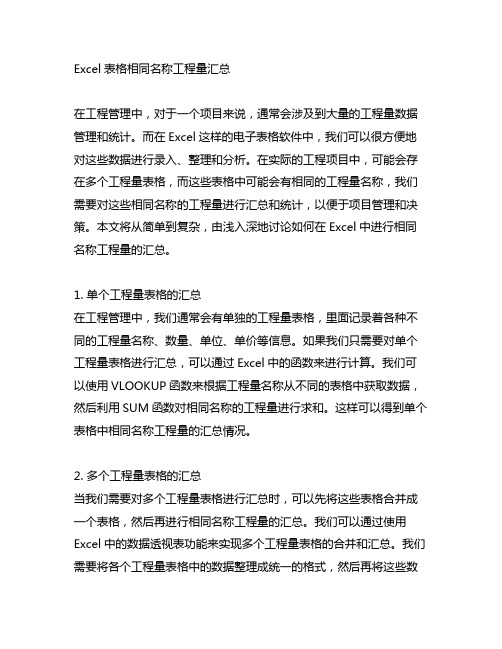
Excel表格相同名称工程量汇总在工程管理中,对于一个项目来说,通常会涉及到大量的工程量数据管理和统计。
而在Excel这样的电子表格软件中,我们可以很方便地对这些数据进行录入、整理和分析。
在实际的工程项目中,可能会存在多个工程量表格,而这些表格中可能会有相同的工程量名称,我们需要对这些相同名称的工程量进行汇总和统计,以便于项目管理和决策。
本文将从简单到复杂,由浅入深地讨论如何在Excel中进行相同名称工程量的汇总。
1. 单个工程量表格的汇总在工程管理中,我们通常会有单独的工程量表格,里面记录着各种不同的工程量名称、数量、单位、单价等信息。
如果我们只需要对单个工程量表格进行汇总,可以通过Excel中的函数来进行计算。
我们可以使用VLOOKUP函数来根据工程量名称从不同的表格中获取数据,然后利用SUM函数对相同名称的工程量进行求和。
这样可以得到单个表格中相同名称工程量的汇总情况。
2. 多个工程量表格的汇总当我们需要对多个工程量表格进行汇总时,可以先将这些表格合并成一个表格,然后再进行相同名称工程量的汇总。
我们可以通过使用Excel中的数据透视表功能来实现多个工程量表格的合并和汇总。
我们需要将各个工程量表格中的数据整理成统一的格式,然后再将这些数据合并到一个新的工作表中。
我们可以利用数据透视表功能对相同名称的工程量进行统计和汇总,从而得到一个全面的工程量汇总表。
3. 自动化汇总在实际的工程管理中,经常需要进行重复的工程量汇总工作。
为了提高工作效率,我们可以使用Excel中的宏来实现工程量的自动化汇总。
通过录制宏的方式,我们可以将汇总的步骤进行自动化,这样在以后的工作中只需要点击一下按钮,就可以得到相同名称工程量的汇总结果。
这样可以大大节约时间和精力,提高工作效率。
4. 总结与展望通过以上的讨论,我们可以看到在Excel中进行相同名称工程量的汇总是一个非常常见的需求。
从单个表格的汇总到多个表格的合并汇总,再到自动化汇总,我们可以根据实际的需求和工作情况来选择合适的方法。
用Excel计算工程量的12个实用技巧
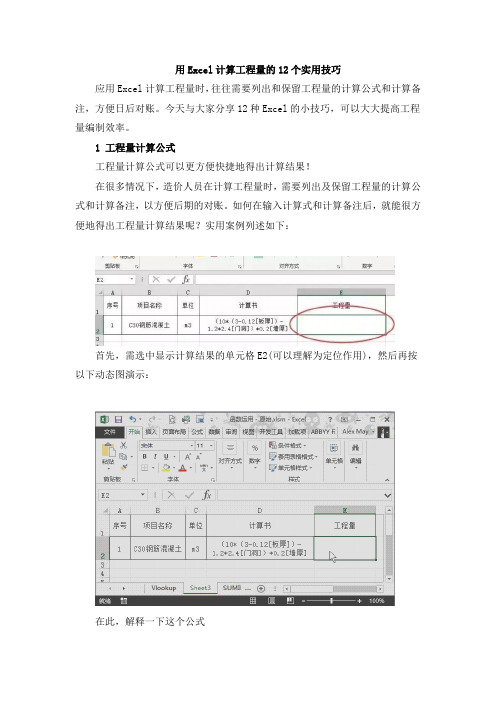
用Excel计算工程量的12个实用技巧应用Excel计算工程量时,往往需要列出和保留工程量的计算公式和计算备注,方便日后对账。
今天与大家分享12种Excel的小技巧,可以大大提高工程量编制效率。
1 工程量计算公式工程量计算公式可以更方便快捷地得出计算结果!在很多情况下,造价人员在计算工程量时,需要列出及保留工程量的计算公式和计算备注,以方便后期的对账。
如何在输入计算式和计算备注后,就能很方便地得出工程量计算结果呢?实用案例列述如下:首先,需选中显示计算结果的单元格E2(可以理解为定位作用),然后再按以下动态图演示:在此,解释一下这个公式“=EVALUATE(SUBSTITUTE(SUBSTITUTE(Sheet3!D2,"[","*ISTEXT(""["),"]","] "")"))”的注意点:除公式中的黄色标识“Sheet3!D2”的参数需要自行修改外,其他复制即可。
其中Sheet3是标签名,D2是计算书所在单元格位置。
切记:上述计算书备注须用英文格式中括号"[""]"。
使用此函数的Excel的文件需以(*.XLSM)格式进行保存,否则下次重新打开表格,该函数无法实现(及需重新定义该函数)。
2 Datedif函数Datedif函数可以轻松计算出工期、租赁天数!在大家在计算工程工期或周转性材料租赁期时,是否为每个月的31日或30日所困扰?可能会用扳手指或翻日历的笨方法计算两个日期的相隔天数?其实Datedif函数就可以帮你很轻松解决。
实用案例如下:笔者先简单解释下以下表格中的单元格D2输入的公式“=DATEDIF(B2,C2,"d")“前两个参数分别是开始日期和结束日期,第三个参数"d"是计算天数的参数,也可以改成"m"(计算月份)和"y"(计算年份)。
【建筑算量】土建常用项目分类工程量EXCEL自动计算表(混凝土屋架)

m3
0.00
3
拱梯形屋 架
m3
0.00
全梁长 10.000 上弦长 18.040
梁中高 0.000 上弦高 0.000
翼板高 0.000 上弦宽 0.000
翼板宽 0.000 中腹长 0.000
薄腹长 薄腹厚 0.000 0.000 中腹厚 中腹宽 0.00长 0.000
混凝土屋架常用项目分类计算表
序 号
项目名称
单 位
工程量
计 算 基 数 /m
1
三角形组 合屋架
m3
0.00
上弦长 上弦高 上弦宽 腹杆长 腹杆厚 腹杆宽 下托长 下托高 下托宽 0.000 0.000 0.000 0.000 0.000 0.000 0.000 0.000 0.000
个 1
2
薄腹梁屋 架
上弦
下弦 长 拱 形屋 架
下弦长 梯 形屋 架
端腹高 0.000 边腹厚 0.000
端腹宽 个 0.000 1.00 边腹宽 下弦长 0.000 0.000
下弦高 0.000
上 弦长/2
上弦宽 上弦高
翼板宽 翼 板高
全 梁 长/ 2
腹杆
下托
三角 形 组合 屋架
边 腹杆
上弦
中腹杆
中 腹高 下腹高
中腹 长 / 2
薄腹 梁屋架
边腹杆
中 腹杆
端腹 高 端 腹宽
excel制作自动计算的工程量计算稿制作

excel制作自动计算的工程量计算稿(添加备注后也能正常计算)一、如图所示的制作如下图所示的工程量计算表,在D2单元格显示C2单元格的结果二、点击D2单元格,点击菜单栏公式-名称管理器三、新建如下图所示的名称(个人喜好,随便起,我一般都是定义为计算结果,)引用位置输入如下公式=EVALUATE(SUBSTITUTE(SUBSTITUTE(Sheet1!$C2,"【","*ISTEXT(""【"),"】","】"")"))注意:3.1、引用位置用的Sheet1!$C2为计算的单元格的位置,因为计算过程中C列是不变的,变化的是计算的行数,所以在列前面加绝对引用的符号$;如果计算指定单元格的位置,可以用配合使用vlookup、match等函数;3.2、中括号【是中文状态输入的,符合国人汉字备注习惯,如果不喜欢可以都替换成英文状态下的。
四、在D2单元格输入=计算结果,回车即可正常显示。
五、如果想理解公式的解析可以继续学习5.1、关于excel制作的带备注工程量计算稿的个人理解EVALUATE(SUBSTITUTE(SUBSTITUTE(Sheet1!$C2,"【","*ISTEXT(""【"),"】","】"")")),"" ■代表:SUBSTITUTE(签证!$D4,"【","*ISTEXT(""【")解析把签证D4中的"【"替换成*替换成*ISTEXT("【SUBSTITUTE(■,"】","】"")")把上一个结果中的】变成】")5.2、论坛大神的解析例:=EVALUATE(SUBSTITUTE(SUBSTITUTE(Sheet1!E5,"[","*ISTEXT(""["),"]","]"")")) 5.2.1、大神一的解析1、SUBSTITUTE(Sheet1!E5,"[","*ISTEXT(""[")把E5中的[,替换成*ISTEXT("[,结果是:(1+1.6)*1.1*ISTEXT("[墙长+墙长*墙高]+(1+1.6)*0.15*ISTEXT("[墙长+墙长*墙梁搭接]。
全新自动Excel工程量计算稿(自动汇总)

工 程 量 计 算 表
工程名称:某工程 序号 项目编码 工程名称/计算部位 单位 计算表达式
页码:19/638
数量 总量
日期:2014-12-2
工 程 量 计 算 表
工程名称:某工程 序号 项目编码 工程名称/计算部位 单位 计算表达式
页码:20/638
数量 总量
日期:2014-12-2
工 程 量 计 算 表
数量 总量
日期:2014-12-2
工 程 量 计 算 表
工程名称:某工程 序号 项目编码 工程名称/计算部位 单位 计算表达式
页码:15/638
数量 总量
日期:2014-12-2
工 程 量 计 算 表
工程名称:某工程 序号 项目编码 工程名称/计算部位 单位 计算表达式
பைடு நூலகம்
页码:16/638
数量 总量
页码:1/638
数量 总量 #NAME?
日期:2014-12-2
工 程 量 计 算 表
工程名称:某工程 序号 项目编码 工程名称/计算部位 单位 计算表达式
页码:2/638
数量 总量
日期:2014-12-2
工 程 量 计 算 表
工程名称:某工程 序号 项目编码 工程名称/计算部位 单位 计算表达式
工程名称:某工程 序号 项目编码 工程名称/计算部位 单位 计算表达式
页码:21/638
数量 总量
日期:2014-12-2
工 程 量 计 算 表
工程名称:某工程 序号 项目编码 工程名称/计算部位 单位 计算表达式
页码:22/638
数量 总量
日期:2014-12-2
工 程 量 计 算 表
【建筑算量】实用土建工程量EXCEL自动计算表(基础梁,满堂基础)
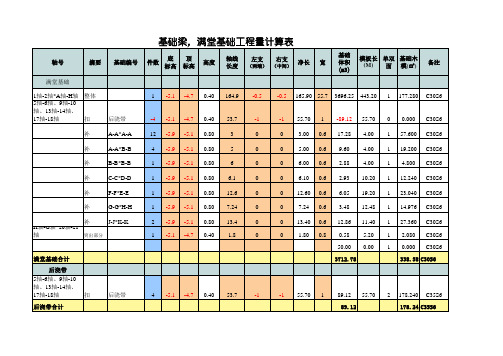
E轴下2*10轴-13轴 净长 JZL42(3)
1 0.40 1.50 1.10 22.50 0.50 1.60 20.40 0.50 11.22 20.40 0 0.000 C30S6
D轴*1轴-8轴
净长 JZL43(19)
1 0.40 1.30 0.90 61.80 -0.40 0.25 61.95 0.50 27.88 61.95 0 0.000 C30S6
E轴*1轴-8轴
净长 JZL44(19)
1 0.40 1.30 0.90 61.80 -0.40 0.25 61.95 0.50 27.88 61.95 0 0.000 C30S6
E轴*8轴-15轴
全长 800*2200
1 0.40 2.20 1.80 41.30 -0.50 2.40 39.40 0.80 56.74 39.40 0 0.000 C30S6
轴
突出部分
满堂基础合计
后浇带
5轴-6轴、9轴-10
轴、13轴-14轴、
17轴-18轴
扣
后浇带合计
后浇带
2 -5.9 -5.1 0.80 13.4
0
1 -5.1 -4.7 0.40 1.8
0
0 13.40 0.6 12.86 11.40 1 27.360 C30S6
0 1.80 0.8 0.58 5.20 1 2.080 C30S6
净长 JZL5(7)
1 0.40 1.30 0.90 53.70 0.40
3轴-4轴*H轴-A轴 净长 JZL6(7)
1 0.40 1.10 0.70 53.70 0.40
4轴*H轴-A轴
净长 JZL7(7)
1 0.40 1.30 0.90 53.70 0.40
一个非常实用的工程量计算表
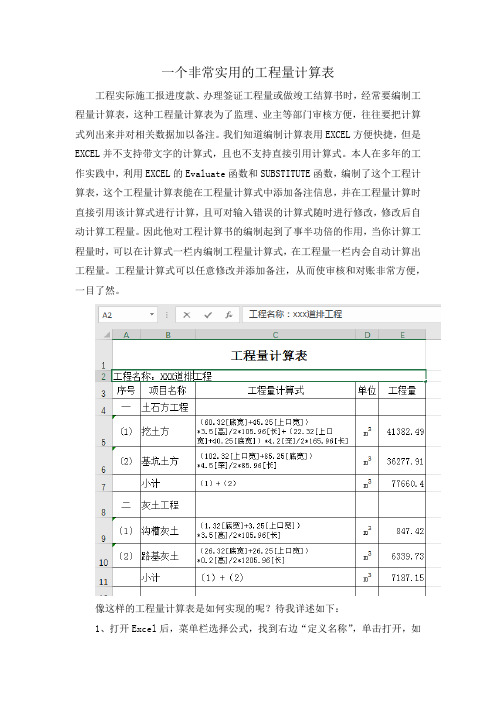
一个非常实用的工程量计算表工程实际施工报进度款、办理签证工程量或做竣工结算书时,经常要编制工程量计算表,这种工程量计算表为了监理、业主等部门审核方便,往往要把计算式列出来并对相关数据加以备注。
我们知道编制计算表用EXCEL方便快捷,但是EXCEL并不支持带文字的计算式,且也不支持直接引用计算式。
本人在多年的工作实践中,利用EXCEL的Evaluate函数和SUBSTITUTE函数,编制了这个工程计算表,这个工程量计算表能在工程量计算式中添加备注信息,并在工程量计算时直接引用该计算式进行计算,且可对输入错误的计算式随时进行修改,修改后自动计算工程量。
因此他对工程计算书的编制起到了事半功倍的作用,当你计算工程量时,可以在计算式一栏内编制工程量计算式,在工程量一栏内会自动计算出工程量。
工程量计算式可以任意修改并添加备注,从而使审核和对账非常方便,一目了然。
像这样的工程量计算表是如何实现的呢?待我详述如下:1、打开Excel后,菜单栏选择公式,找到右边“定义名称”,单击打开,如下图:2、定义名称打开后弹出如下对话框,“名称(N)”可以自定义输入,这里输入“计算结果”示例;“引用位置(R)”处输入=EVALUATE(SUBSTITUTE(SUBSTIT UTE(Sheet1!C5,"[","*ISTEXT(""["),"]","]"")")),注意:这里的“Sheet1!C 5”是指工程量计算式所在的位置,若是你的这个计算表要增加其他内容,可根据实际需要,把其改成公式所在的单元格即可。
最后点击确定,对话框自动关闭,此时我们的evaluate函数已定义完成。
3、在工程量列中输入:=IF(C5<>"",ROUND(计算结果,2),"请在计算式列输入计算公式")。
用ExcelVBA设计工程量计算表格

须有详细的计算过程,最后汇总的格式规定如下:
表三:材料计划汇总表
材料计划汇总表
项目名称:*****工程
合同名称及合同号:100200510X
项目定义:JG-10T02001 WBS 元素:JG-10T02001-01-09 网络号:
图纸名称和图号:
作业号:
序 号
物料编号
物料描述Biblioteka 单 位1 2310901006
0.529 9.462 1.07 10.124
5+0.5[异径管]
该表是按图纸报送的,无需在表格中体现工程名称。表格从结构上分为两大区域:第 6 列(公式结果列)之前是按照图纸计算工程量
的过程,之后是计算具体的材料规格数量过程。
第 5 页 共 14 页
四、 设计数据源表结构
(1) 中心数据源表结构 中心数据源表应当能够具有同时生成甲供料计算明细表和预算表这两张报表的功能。
除尘器进口管 风管
φ1600*12
m
(3.14*2*1.6/4)*2 [个]+6.773
11.8 钢板 Q235A 12mm t
0.47 5.545 1.07 5.933
除尘器进口天圆 地方
天圆地方
φ 1600/3000*100 个 0 h=800 δ=10
1
1 钢板 Q235A 10mm t 0.477 0.477 1.13 0.539
第 7 页 共 14 页
构件名称 90°弯头 90°弯头 90°弯头 吸尘罩 吸尘罩 风管 风管 风量测量孔 06k131 风量测量孔 06k131 钢板 钢板 钢板 钢板 扁钢 角钢 角钢 角钢 槽钢 结构无缝管 圆钢 无缝钢管
构件规格 Φ250 R=250 δ=6 Φ280 R=280 δ=6 Φ320 R=320 δ=6 1500/3000*1700 δ=6 h=800 2400/4600*3300 δ=6 h=3000 φ250*6 φ280*6 钢板δ=2 焊接钢管 DN50 12mm 15mm 18mm 20mm 40*5 36*4 50*5 63*10 10# D40*2.5 18mm D150*4
模拟广联达造价的excel表格

模拟广联达造价的excel表格作为建筑行业的专业人士,我们经常需要使用各种各样的软件工具来辅助我们进行建筑造价的计算和管理工作。
而广联达造价软件作为国内领先的造价软件之一,其强大的功能和易用性深受行业人士的喜爱。
在实际工作中,我们经常需要使用excel表格来进行一些数据的模拟计算,而模拟广联达造价的excel表格便可以为我们提供一些便利。
一、建立模拟表格在使用Excel表格模拟广联达造价之前,首先要建立一个合适的表格,以便于我们进行数据的输入和计算。
在建立表格时,我们需要根据需要模拟的具体内容确定表格的结构和各项指标。
如果我们需要模拟一个项目的造价核算表,我们可以设置项目名称、工程量清单、单价、金额等内容的列,以及对应的数据输入和计算公式。
二、输入数据在建立好表格的基础上,我们需要输入相关的数据,这些数据可以是我们从实际项目中获取的,也可以是根据实际情况进行估算和填写的。
在输入数据时,我们需要注意数据的准确性和完整性,以确保我们进行模拟计算时能够得出准确的结果。
三、进行模拟计算当所有数据输入完毕后,我们便可以进行模拟计算了。
根据实际情况和需要,我们可以编写相应的公式和函数来进行数据的计算和分析。
我们可以使用SUM函数来计算某一列数据的总和,使用VLOOKUP函数来进行数据的查找和匹配等等。
通过这些计算和分析,我们可以得到一些有用的结果和结论,对于我们的工作和决策会有很大的帮助。
四、输出结果在进行模拟计算之后,我们需要将结果进行输出和整理。
这些结果可以是一些具体的数值,也可以是一些图表和报表。
通过这些输出结果,我们可以更直观地了解模拟计算的情况,并能够为我们的工作和决策提供更多的参考和依据。
五、保存和备份在完成模拟计算和输出结果之后,我们需要将表格进行保存和备份。
这样可以确保我们的工作成果不会丢失,也可以方便我们进行进一步的修改和调整。
也可以通过备份来保证数据的安全性,以防止意外情况的发生。
模拟广联达造价的excel表格可以为我们在建筑造价领域的工作提供很大的帮助。
如何利用EXCEL表格精确计量工程量

如何利用EXCEL表格精确计量工程量摘要:随着我国清单工程量计量工作的不断改革与优化,采用有效的方式进行工程量的精确计量是工程行业关键。
EXCEL是常用的统计软件,在工程量计量中具有重要的用途。
本文笔者结合自身多年的工作经验,对利用EXCEL表格在工程量计量中的用途进行深入的分析,并提出相关可行性建议。
关键词:EXCEL、工程量、精确计量、分析、建议1、引言早在2003年,我国就开始在全国范围内推行工程量清单的计价模式,并且在实施的过程中不断地完善工程造价市场化定价与工程量精确计量目标,为完善社会主义市场经济体制做出巨大贡献。
传统的工程计量采用手工制作,不仅数据繁多,而且出现差错的概率较高。
为了保障计量准确,应该采用计算机技术进行清单制作,在常用的清单制作软件中,EXCEL 具有广泛的用途,而且EXCEL软件功能强大,计算快捷,操作简单,适用面广,能够有效的提升工程计量的效率与准确性。
2、EXCEL计算工程量2.1 EXCEL概述Excel(Microsoft Office Excel)是美国微软公司推出的办公软件,能够基于Windows 进行测算、表格制作以及图表的制作,该软件套装能够有效的进行大量数据的处理与统计分析,并且广泛的应用于金融、统计以及工程计量等多种领域。
EXCEL含有大量的公式与函数,能够有效的进行数据的计算,并且分析数据趋势。
随着OFFICE软件的更新,EXCEL 也不断更新,不仅能够进行数据的处理,任务的预算、工程量的计算,还支持VBA变成,能够执行重复率较高的操作。
2.2 EXCEL计量工程量方法采用EXCEL能够对不同的工程量进行计算,在计算的过程中,可以通过EXCEL的功能以及自带函数进行计量。
2.2.1、EXCEL筛选、排序、分类汇总、链接、批注功能在处理石油化工安装工程中成百上千个单线图数据时时在excel2007功能中可以运用筛选、排序及分类汇总相结合的方法对管道、管件、法兰、阀门等同类数据进行合并(第一步文件备份、第二步表头选数据中筛选图标及对名称排序、材质排序,然后在数据中选用分类筛选,对话框弹出后)分类字段对话框下拉型号、汇总方式下拉求和、选定汇总项下拉数量、确定等待,命令完成后对名称列空格填完点页面左边的2就可以看出分类汇总完毕。
全新自动Excel工程量计算稿(自动汇总)教程文件

数量
总量
日期:2020/5/23
工程名称:某工程 序号 项目编码
工程量计算表
工程名称/计算部位
单位
计算表达式
页码:34/638
数量
总量
日期:2020/5/23
工程名称:某工程 序号 项目编码
工程量计算表
工程名称/计算部位
单位
计算表达式
页码:35/638
数量
总量
日期:2020/5/23
工程名称:某工程 序号 项目编码
工程名称/计算部位
单位
计算表达式
页码:19/638
数量
总量
日期:2020/5/23
工程名称:某工程 序号 项目编码
工程量计算表
工程名称/计算部位
单位
计算表达式
页码:20/638
数量
总量
日期:2020/5/23
工程名称:某工程 序号 项目编码
工程量计算表
工程名称/计算部位
单位
计算表达式
页码:21/638
工程名称/计算部位
单位
计算表达式
页码:31/638
数量
总量
日期:2020/5/23
工程名称:某工程 序号 项目编码
工程量计算表
工程名称/计算部位
单位
计算表达式
页码:32/638
数量
总量
日期:2020/5/23
工程名称:某工程 序号 项目编码
工程量计算表
工程名称/计算部位
单位
计算表达式
页码:33/638
工程量计算表
工程名称/计算部位
工程量计算表
工程名称/计算部位
单位
计算表达式
土方量计算excel表格

土方量计算excel表格土方量计算是土木工程中常见的任务,用于确定在工地上挖掘或填方的土方量。
通过使用Excel表格,可以更有效地进行土方量计算。
以下是一个土方量计算的Excel表格的基本架构和一些关键要素:一、土方量计算Excel 表格概述1.1 表格标题在表格的顶部添加标题,明确表格的用途,例如“土方量计算表”。
1.2 表格基本信息包括项目名称、日期、制表人等基本信息,以便更好地追踪和管理土方量计算。
二、土方量计算公式2.1 开挖土方量计算•挖方量(m³)= 开挖面积(m²)× 开挖深度(m)2.2 填方量计算•填方量(m³)= 填方面积(m²)× 填方高度(m)2.3 净土方量计算•净土方量(m³)= 挖方量(m³)-填方量(m³)三、具体计算表格3.1 地块信息•列出不同地块的编号、区域、土方类型等信息。
3.2 土方计算明细•分别列出每个地块的开挖面积、填方面积、开挖深度、填方高度等详细信息。
3.3 计算公式•使用Excel函数,将上述公式应用于相应的单元格,以自动计算挖方量、填方量和净土方量。
四、图表可视化4.1 条形图•使用条形图展示不同地块的挖方量、填方量和净土方量,使数据更加直观。
4.2 饼图•利用饼图展示整个项目的挖方和填方的比例,进一步提供可视化信息。
五、总结和注意事项5.1 结果总结•在表格底部添加总计行,汇总整个项目的挖方量、填方量和净土方量。
5.2 注意事项•提醒用户填写数据时注意单位一致性,确保所有数据使用相同的单位(如米和平方米)。
5.3 表格保护•根据需要,可以保护表格中的公式,以防止误操作。
六、保存和导出6.1 保存•定期保存Excel表格,确保数据安全。
6.2 导出•根据需要,将表格导出为PDF、CSV或其他格式,以便分享和归档。
通过创建这样一个土方量计算的Excel表格,你可以更轻松地进行土方工程的管理和监控。
工程套价软件操作指南

工程套价软件操作指南一、工程库管理1、双击桌面“套定额图标”(进入套价软件系统)--单击“工程造价”中“新建”或快捷菜单中“新建工程库”--输入所做工程的工程名称--单击“打开”。
2、如继续以前工程,单击“工程造价”中“打开”或快捷菜单中打开工程库,选择工程名称。
3、系统自动进入“工程信息”,单击———选择工程模板(即模板对应定额);在“建筑面积”中输入工程建筑面积。
4、如需调用信息价,单击“价格信息”在“当前价格库”窗口单击鼠标右键(弹出菜单)-单击“打开”--双击(或单击然后再单击打开)你所用信息价文件。
二、套定额1、单击“套定额”,套定额有三种方法:(1)、直接输入定额号,即在“定额号”处输入已知定额号然后敲“Enter”键(回车键);光标自动到计算式一栏,在“工程量计算式”栏里输入工程量敲“Enter”键(回车键);如果需要输入实际数量时,则打“√” ,如果输入的数量已除定额单位量,“单位换算”栏里的“√”必需去掉。
(2)、在套定额中直接用拖拉的方法套定额,在左边定额库列表内选择章节双击,然后在上面定额子目中选中所需定额,按住鼠标左键拖拉到右边套价库窗口空白处;工程量输入方法同上。
(3)、工程量自动转换套定额(此方法只针对已经拥有“工程量自动计算软件”用户而言),即在“套价库”窗口处点鼠标右键--选“(工程量)处理”中“(工程量)自动套定额”--退回gcl2000文件夹内,找到所需计算结果文件名称双击即可。
三、换算1、如需换算配合比,在换算窗口打开前提下,套定额时会自动弹出“换算窗口”双击选择换算后的配合比项目,完成换算。
也可在屏幕右下方的定额含量窗口中完成:用左键单击要换算配合比项目的那一行,然后单击鼠标右键(弹出菜单),单击“换算(人材机)”,在弹出的对话框上双击要选择换算的配合比项目,即可。
2、如需换算其他材料,可在屏幕右下方的定额含量窗口中完成:用左键单击要换算配合比项目的那一行,然后单击鼠标右键(弹出菜单),单击“换算(人材机)”,在弹出的对话框上双击要选择换算的配合比项目,即可。
送给用EXCEL计算工程量的朋友们一个好方法

[原创]送给用EXCEL计算工程量的朋友们一个好方法在一个单元格中输入计算式,比如1+2+3*2,在另一个单元格中显示计算式的结果9,用EXCEL通常的方法比较麻烦,现在通过下面的例子让你快速得出答案:1.在A1单元格输入计算式:1+2+3*22.按CTRL+F3,在最上面的长条框中输入结果,在最下面的长条框中输入=EV ALUATE(A1),然后按确定退出.3.在B1单元格输入公式=结果后,就显示出A1单元格计算式的结果9.4.选中B1,然后按住右下角的填充柄向下拉动填充,然后在A列输入你需要的计算式,B列就会自动得出相应的结果,是不是很方便呢,再也不用按计算器了~~~~~~~~~~通过这个例子是想告诉大家EXCEL真正强大在于它的计算函数,培养大家学习EXCEL的热情,希望造价朋友们都能从EXCEL中受益.(上面例子的原理是利用EXCEL4.0中的宏表函数EV ALUA TE)求助]如何计算大于255个字符的计算式????如何计算大于255个字符的计算式????Evaluate函数无法计算出大于,255个字符的计算式,如:Evaluate(1+2+3+4+...+300)是算不出来的。
要看你的第一个单元的计算式有多复杂了。
如果只是1位数的四则运算,可以在第二个单元格放上:=IF(MID(A1,2,1)="+",LEFT(A1,1)+RIGHT(A1,1),IF(MID(A1,2,1)="-",LEFT(A1,1)-RIGHT(A1,1),IF(MID(A1,2,1)="*",LEFT(A1,1)*RIGHT(A1,1),IF(MID(A1,2,1)="/",LEFT(A1,1)/RIGHT(A1,1),"不会算了"))))其实这就是编译程序的基本原理。
还可以在复杂一点。
但是太复杂了不行,excel的公式最大只能是512个字节。
利用VBA宏编写的EXCEL自动报价单

利用VBA宏编写的EXCEL自动报价单利用VBA宏编写的EXCEL自动报价单使用必备前提:修改EXCEL宏安全级别EXCEL2003设置方法:顶部菜单栏“工具”- “选项” 。
此时弹出“选项”设置栏点击“安全性”选项卡,再点“宏安全性”。
然后弹出“安全性”级别设置,将安全性级别选为“低”即可。
EXCEL2007设置方法:顶部菜单栏“开发工具”- “宏安全性” 。
宏设置选项卡中右边选择启用所有宏,开发人员宏设置勾选“信任”。
使用说明:第一步:在产品资料总表中填入英文产品名。
作为产品资料库。
第二步:打开“填入产品名”表,然后输入你想查找的产品,填写完毕后点击“查询”按钮。
注:支持模糊查询如HDPE Glove和LDPE Glove 可用PE Glove 查到。
第三步:在之前点击“查询“按钮之后,会自动跳转到“利润导向定价”表并导入产品数据。
在这里可以根据此利润核算详表调整价格,并最终确定好价格。
第四步:确定好价格后,点击生成报价表按钮(注意:只点击一次)。
会自动跳转到报价单表格并导入前面的产品数据和价格,这样成为一个报价表粗略表格。
表的抬头是预设的,可以根据具体的公司名抬头来修改。
这里我暂时用的是放在一个单元格里。
(如果你要增加行数以美化抬头,程序会出错哦。
没办法,粗略版本,以后再改进。
)第五步:将完成的报价表格粗略表格复制到一个新的表格中,新的表格可以加上其他附加条款,作为最终报价表。
关闭“2012报价总表”的时候记住千万要点击不保存修改。
备注:Setting表中是设置当前汇率值。
EXCEL在工程造价业中的应用
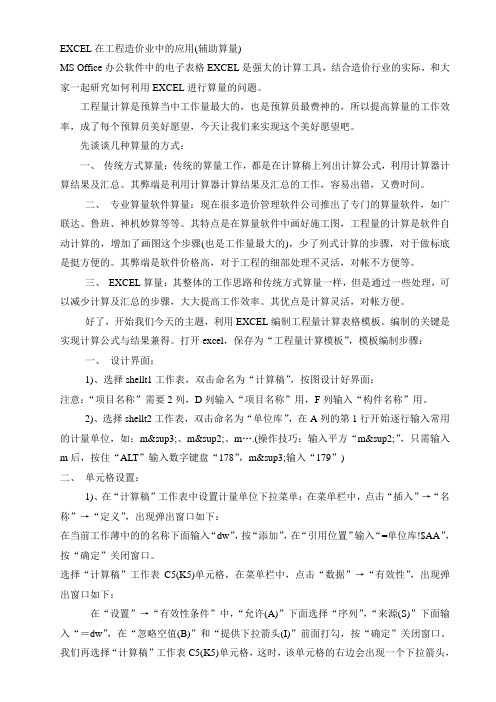
EXCEL在工程造价业中的应用(辅助算量)MS Office办公软件中的电子表格EXCEL是强大的计算工具,结合造价行业的实际,和大家一起研究如何利用EXCEL进行算量的问题。
工程量计算是预算当中工作量最大的,也是预算员最费神的,所以提高算量的工作效率,成了每个预算员美好愿望,今天让我们来实现这个美好愿望吧。
先谈谈几种算量的方式:一、传统方式算量:传统的算量工作,都是在计算稿上列出计算公式,利用计算器计算结果及汇总。
其弊端是利用计算器计算结果及汇总的工作,容易出错,又费时间。
二、专业算量软件算量:现在很多造价管理软件公司推出了专门的算量软件,如广联达、鲁班、神机妙算等等。
其特点是在算量软件中画好施工图,工程量的计算是软件自动计算的,增加了画图这个步骤(也是工作量最大的),少了列式计算的步骤,对于做标底是挺方便的。
其弊端是软件价格高,对于工程的细部处理不灵活,对帐不方便等。
三、EXCEL算量:其整体的工作思路和传统方式算量一样,但是通过一些处理,可以减少计算及汇总的步骤,大大提高工作效率。
其优点是计算灵活,对帐方便。
好了,开始我们今天的主题,利用EXCEL编制工程量计算表格模板。
编制的关键是实现计算公式与结果兼得。
打开excel,保存为“工程量计算模板”,模板编制步骤:一、设计界面:1)、选择shellt1工作表,双击命名为“计算稿”,按图设计好界面:注意:“项目名称”需要2列,D列输入“项目名称”用,F列输入“构件名称”用。
2)、选择shellt2工作表,双击命名为“单位库”,在A列的第1行开始逐行输入常用的计量单位,如:m³、m²、m….(操作技巧:输入平方“m²”,只需输入m后,按住“ALT”输入数字键盘“178”,m³输入“179”)二、单元格设置:1)、在“计算稿”工作表中设置计量单位下拉菜单:在菜单栏中,点击“插入”→“名称”→“定义”,出现弹出窗口如下:在当前工作薄中的的名称下面输入“dw”,按“添加”,在“引用位置”输入“=单位库!$AA”,按“确定”关闭窗口。
- 1、下载文档前请自行甄别文档内容的完整性,平台不提供额外的编辑、内容补充、找答案等附加服务。
- 2、"仅部分预览"的文档,不可在线预览部分如存在完整性等问题,可反馈申请退款(可完整预览的文档不适用该条件!)。
- 3、如文档侵犯您的权益,请联系客服反馈,我们会尽快为您处理(人工客服工作时间:9:00-18:30)。
单价:(元 单价 元)
金 额 0.00 0.00 0.00 0.00
审核:
工程名称: 工程名称: 黔西南州聚鑫工贸公司综合楼
顺序 (一) a、 、 (二) (三) (四) (五) (六) (七) 1、 、 2、 、 (八) (九) (十) (十一) 十一) 费 用 名 称 基本分部工程基价合计(已含税) 基本分部工程基价合计(已含税) 土石方工程、 土石方工程、室外工程 脚手架费用(已含税) 脚手架费用(已含税) 非国有施工企业费用调减 大型机械进出场及机械停置费 高层建筑物增加费 远征工程增加费 单项材料调差及政策性文件调整 单项材料调差 州建施053号文件造价调减 号文件造价调减 州建施 税金 水、电、卫 其它 总计 (一) 至(十)相加 0.00 1+2 (详见2页) 详见2 [(一)+(二)+(三)]× [(一)+(二)+(三)]×1.5 % [(四)+(五)+(六)+(七)]× % [(四)+(五)+(六)+(七)]×3.41% 1110 ㎡* 20 元 0.00 0.00 0.00 0.00 0.00 [(一 [(一)—a]*3.78% ] % [(一)+(二)]× [(一)+(二)]× 4.5 % (详见预算书) 详见预算书) 计 算 式
